
ห้องสมุดของแอปพลิเคชันที่ช่วยให้ iPhone ของคุณเป็นระเบียบแม้ว่าคุณจะลืม คุณยังสามารถลบแอปจากหน้าจอหลักทั้งหมดและเข้าถึงพวกเขา แต่เพียงผู้เดียวผ่านทาง App ห้องสมุด สิริยังจะจัดลำดับความสำคัญปพลิเคชันที่ใช้มากที่สุดของคุณเพื่อให้พวกเขาเสมอพร้อมและรอคอย
วิธีการเข้าถึงห้องสมุด App
คุณสามารถค้นหาห้องสมุด App บนหน้าจอหลักของคุณ iPhone สุดท้ายมาก จะได้รับมันปลดล็อค iPhone และรูดซ้ายของคุณจนกว่าคุณจะเห็นแถบการค้นหาและกองระเบียบเรียบร้อยของปพลิเคชัน
ที่ด้านบนซ้ายคุณจะเห็นศิริ“ข้อเสนอแนะ.” สิริวิเคราะห์พฤติกรรมของคุณและแสดงให้เห็นปพลิเคชันที่มีความเกี่ยวข้องสำหรับช่วงเวลาของวันนั้น ตัวอย่างเช่นถ้าคุณมักจะตรวจสอบข่าวในตอนเช้าสิริจะใส่ปพลิเคชันข่าวที่คุณชื่นชอบที่นี่ในช่วงเวลานั้น เหล่านี้เป็นข้อเสนอแนะสิริเดียวกับที่คุณเห็นเมื่อคุณกวาดลงเพื่อเข้าถึง iOS ปกติค้นหาบาร์จากหน้าจอหลัก
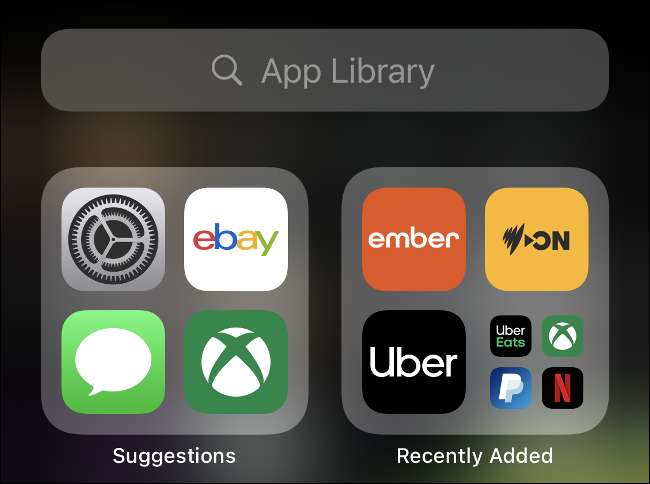
นอกจากนี้คุณยังจะเห็นหมวดหมู่ไปทางขวาของคนนี้ที่มี“เพิ่มล่าสุด” ปพลิเคชันเพื่อให้คุณได้อย่างรวดเร็วสามารถค้นหาแอปใหม่ที่คุณได้ติดตั้ง เพียงแค่แตะ app ใด ๆ ที่จะเปิดตัวได้ทันที
นอกจากนี้คุณยังสามารถแตะกลุ่มของปพลิเคชันที่มีขนาดเล็กเพื่อดูแอปทั้งหมดในประเภทนั้น มันไม่ได้เป็นไปได้ที่จะเปลี่ยนชื่อหรือ recategorize ปพลิเคชันเหล่านี้เองอย่างไรก็ตาม; สิริใช้ข้อมูลที่ App Store ให้กับกลุ่มปพลิเคชันด้วยกัน
วิธีการค้นหาปพลิเคชัน
หากคุณแตะช่องค้นหาที่ด้านบนของห้องสมุด App คุณจะเห็นรายชื่อของทุกแอปที่ติดตั้งบน iPhone ของคุณ เพื่อค้นหาแอปที่ต้องการให้พิมพ์ชื่อประเภท (เช่น“เกม”) หรือนักพัฒนา (เช่น“ไมโครซอฟท์”) ในช่องค้นหาเพื่อดูผลลัพธ์ที่เกี่ยวข้อง
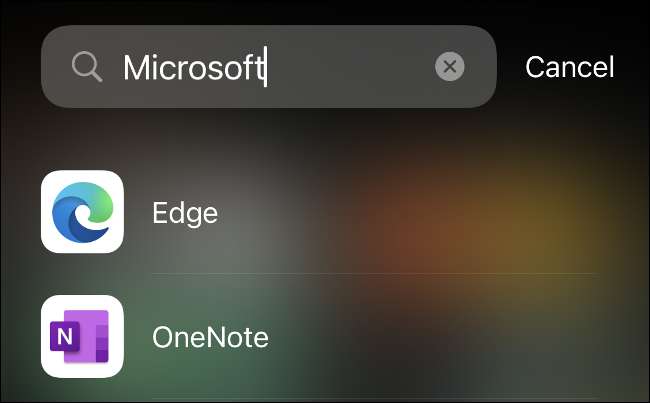
นอกจากนี้คุณยังสามารถเลื่อนดูรายชื่อทั้งหมดของปพลิเคชันหรือใช้ขโมยอย่างรวดเร็วทางด้านขวาเพื่อข้ามไปยังตัวอักษรโดยเฉพาะอย่างยิ่ง เมื่อคุณพบแอปที่ต้องการเพียงแค่แตะมันจะเปิดตัวหรือกดค้างเพื่อดูตัวเลือกบริบทตาม
นอกจากนี้คุณยังสามารถลบปพลิเคชันด้วยวิธีนี้ เพียงแค่ค้นหาแอปที่คุณต้องการลบแตะค้างไว้แล้วแตะ“ลบ App.” แก้ปัญหานี้ก่อน iOS 14 ของการสูญเสียแอปในโฟลเดอร์ที่คุณสร้างขึ้นและไม่เคยที่จะสามารถที่จะหามันอีกครั้งเมื่อคุณต้องการที่จะลบมัน
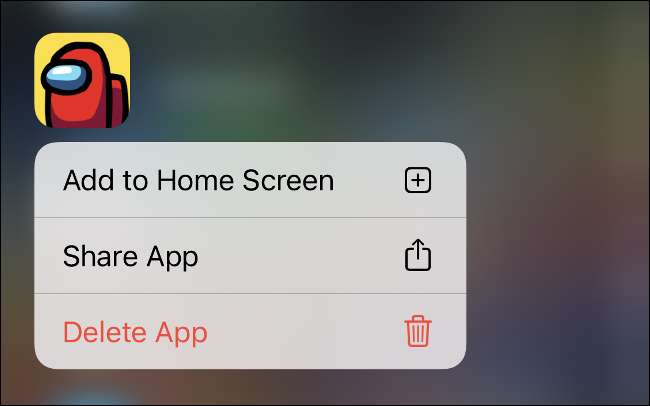
คุณจะได้ไม่ต้องใช้ไลบรารี App เพื่อค้นหาแอปแม้ว่า นอกจากนี้คุณยังสามารถรูดลงไปเปิด ช่องค้นหา Spotlight และข้อเสนอแนะ Siri บนหน้าจอหลัก iPhone ของคุณ วิธีนี้เป็นวิธีที่เร็วที่สุดที่จะเปิดตัวแอปบน iPhone ของคุณถ้ามันไม่ได้อยู่ใน Dock หรือบนหน้าจอหลัก
ใช้ห้องสมุด App เพื่อเป็นระเบียบเรียบร้อยขึ้นหน้าจอที่บ้านของคุณ
ด้วยแอพพลิเคทั้งหมดของคุณระเบียบเรียบร้อยโดยแอปเปิ้ล, คุณสามารถลบสิ่งที่คุณไม่ต้องการบนหน้าจอหลักของคุณเพื่อ ให้วิธีการเครื่องมือที่มีขนาดใหญ่ . หากต้องการซ่อน app บนหน้าจอหลักเพียงแค่แตะและกดค้างไว้เพื่อเปิดเมนูบริบทแล้วแตะ“ลบ App.”
คุณจะถูกถามว่าถ้าคุณเพียงต้องการที่จะลบแอปจากหน้าจอหลักหรือลบมันได้จาก iPhone ของคุณทั้งหมด ปพลิเคชันใด ๆ ที่คุณลบออกจากหน้าจอหลักให้คุณสามารถเพิ่มกลับมาในภายหลัง ที่จะทำเช่นนั้นเพียงแค่กดค้างไว้ในห้องสมุด App แล้วแตะ“เพิ่มไปที่หน้าจอ” ในเมนูบริบท
บันทึก: หากคุณไม่ได้มีพื้นที่ใด ๆ บนหน้าจอหลักสุดท้ายของคุณปพลิเคชันที่ดาวน์โหลดใหม่จะถูกเพิ่มในห้องสมุด App
หากคุณไม่ต้องการที่จะหวีผ่านปพลิเคชันทั้งหมดของคุณคุณสามารถซ่อนทุกหน้าจอหลักที่คุณไม่จำเป็นต้อง ต้องการทำเช่นนั้นแตะแอปค้างไว้แล้วแตะ“แก้ไขหน้าจอหลัก.” แตะแถบสีเทาที่ด้านล่างเพื่อเปิด“แก้ไขหน้า” และจากนั้นยกเลิกการเลือกหน้าจอหลักที่คุณต้องการซ่อน
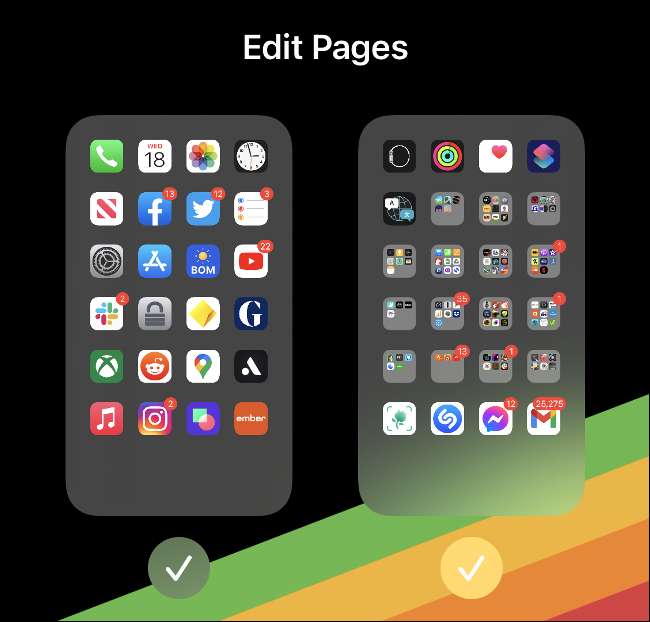
คุณสามารถเพิ่มรูปแบบหน้าจอหลักของคุณเองใน“แก้ไขหน้าเมนู” ได้เป็นอย่างดี เพียงแค่แตะและแอปค้างไว้และเลือก“แก้ไขหน้าจอหลัก” จากเมนู จากนั้นแตะที่แถบสีเทาที่ด้านล่างและเลือกหน้าเว็บใด ๆ ที่คุณต้องการเปิดใช้งาน
เช่นเดียวกับของ Android ลิ้นชัก App
ความต้านทานของ Apple เพื่อที่เหมาะสมลิ้นชัก app Android สไตล์กินเวลานานหลายปี แต่เราก็ดีใจที่ บริษัท ยุบในที่สุด ไม่เพียง แต่เป็นเครื่องมือที่มีประโยชน์มากขึ้นกว่าจอที่ไม่มีที่สิ้นสุดของไอคอน แต่คนยังสามารถไปที่เรียบง่ายอย่างเต็มที่และร็อคหน้าจอบ้านเดี่ยว
ที่ห้องสมุด App บน iPad คือ?
iPhone ที่ได้รับห้องสมุด App กับ iOS ที่ 14 แต่เป็นของ iPadOS 14 iPad ไม่มีไลบรารีแอปเลย มันไม่ได้รับ วิดเจ็ตหน้าจอหลักใหม่คุณสมบัติ , ทั้ง.
เราไม่แน่ใจว่าทำไมถึงเป็นเช่นนี้ แต่บางทีไลบรารีแอปจะเปิดตัวบน iPad กับ iPados 15 ในปี 2021 คอยติดตาม!
มีแอปที่คุณไม่อยากเห็นคำแนะนำ Siri หรือไม่? คุณสามารถซ่อนมันและเนื้อหาอื่น ๆ ใน Siri และค้นหา .







